Инструкция по эксплуатации Panasonic Toughbook CF-D1
Страница 9
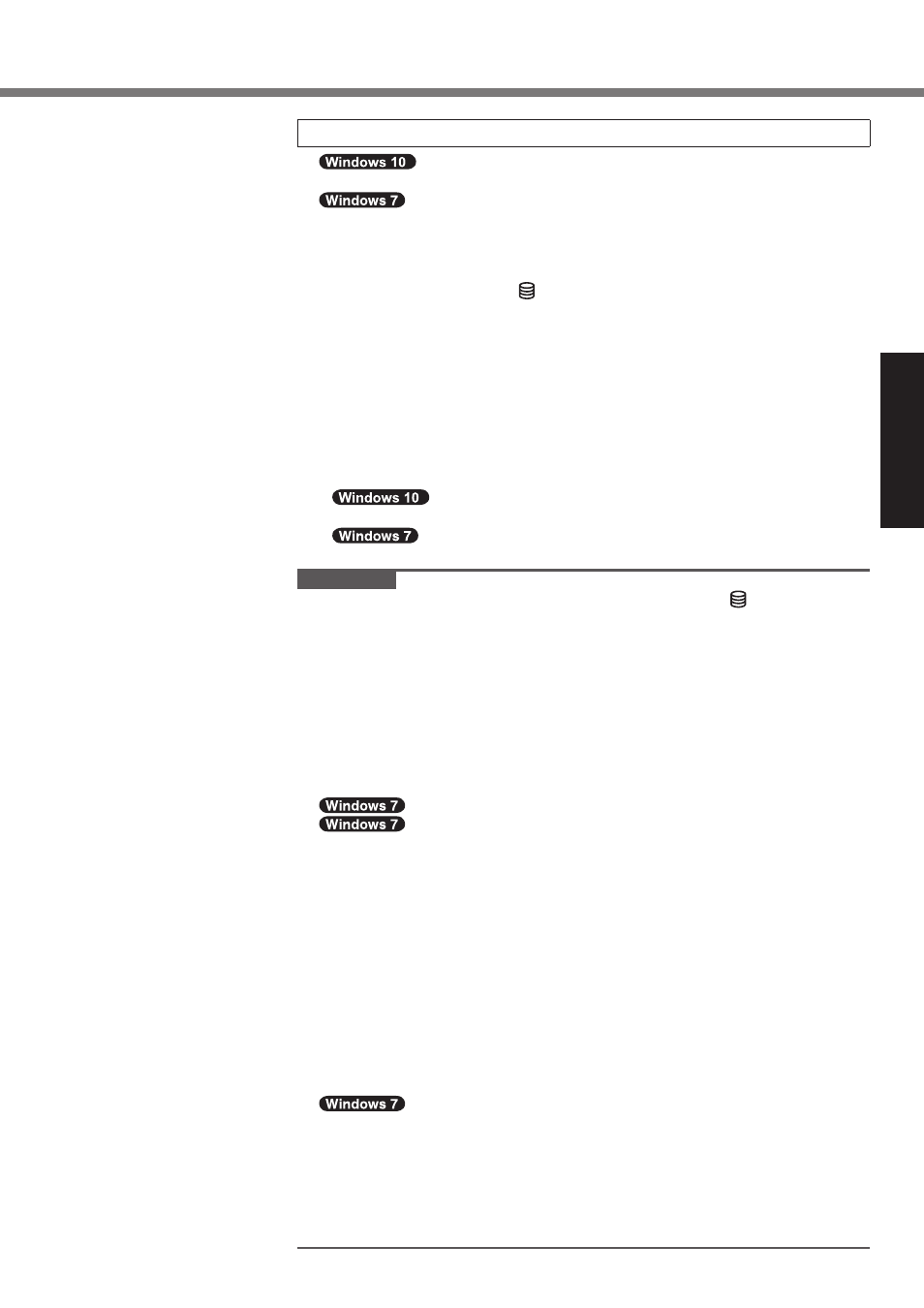
9
На
чал
о рабо
ты
По
лезная инф
ор
мация
Поиск и у
странение непо
ладок
6 Установка Windows
Выберите язык и прикоснитесь к пункту [Далее].
Включите компьютер.
Следуйте экранным инструкциям.
l
Компьютер несколько раз перезагружается. Не прикасайтесь к сенсорному
экрану, внешней клавиатуре, внешней мыши и подождите, пока не погаснет
индикатор доступа к диску .
l
После включения компьютера экран некоторое время остается темным
или не меняется. Это не является неисправностью. Подождите немного,
пока появится экран запуска Windows.
l
Во время установки Windows для перемещения курсора и выбора на-
строек используйте сенсорный экран, внешнюю мышь или внешнюю
клавиатуру.
l
Переходите к следующему шагу после подтверждения каждого сообще-
ния на дисплее.
l
Беспроводную сеть можно будет настроить после завершения установки
Windows.
Если отобразится окно “Подключиться”, выберите [Пропу-
стить этот шаг].
Экран “Присоединиться к беспроводной сети” может не поя-
виться.
ВНИМАНИЕ
l
Подождите, пока не погаснет индикатор доступа к диску .
l
После установки Windows можно изменить имя пользователя, пароль, изо-
бражение и настройки безопасности.
l
Используйте в имени компьютера только стандартные символы: цифры от
0 до 9, заглавные и прописные буквы от A до Z, и символ дефис (-). Если
появится сообщение “Недопустимое имя компьютера”, убедитесь в том,
что введенные символы соответствуют, указанным выше требованиям.
Если и далее появляется сообщение об ошибке, переключите клавиатуру
на английский язык (“EN”) и введите символы.
l
Не используйте в именах пользователей следующие слова: CON, PRN,
AUX, CLOCK$, NUL, COM1 – COM9, LPT1 – LPT9, LPT, &, пробел,
@.
l
В частности, если создать имя пользователя (имя учетной записи), в кото-
ром присутствует символ “@”, на экране входа в систему будет запраши-
ваться пароль, даже если пароль не задан. При попытке войти в систему
без ввода пароля может появиться сообщение “Неверное имя пользовате-
ля или пароль.”, и войти в систему Windows будет невозможно (è стр. 22).
l
Фоновый рисунок рабочего стола при первом входе пользователя уже уста-
новлен на этапе “
6 Установка Windows”.
При использовании компьютера на солнце, экран будет лучше виден, если
сменить фоновый рисунок рабочего стола на белый.
A
Длительно прикоснитесь к рабочему столу, затем последовательно при-
коснитесь к [Персонализация] – [Фон рабочего стола].
B
Выберите [Сплошные цвета] в [Расположение изображения].
C
Выберите белый фоновый рисунок и прикоснитесь к пункту [Сохранить
изменения].
l
Выполните указанные ниже действия.
A
Когда отобразится “Включить датчики”, прикоснитесь к пункту [Включить
этот датчик].
B
Когда отобразится экран [Контроль учетных записей], прикоснитесь к
пункту [Да].
C
На экране подтверждения [Display Rotation Tool] прикоснитесь к пункту
[Да].
Компьютер автоматически перезагрузится, и настройка будет включена.